.Net开发笔记(十九) 创建一个可以可视化设计的对象
阅读本篇博客之前需要了解VS窗体设计器的工作原理,详细可参见本系列博客(十)、(十一)、(十二)。必须需要知道的一条结论就是:处于窗体设计器(Form Designer)中的任何组件(包含控件,下同),都是实际存在的一个实例。也就是说,拖进去的button1,其实就是实例化一个Button控件。
通常编码中,我们在使用一个类型对象时,通过以下方式:
Car c = new Car(); //实例化对象
c.Type = “标致308”; //设置属性
c.Color = Color.Black; //设置属性
c. InspectionInformation = new Inspection(“--”,”张三”,”RS678T”);//设置属性
c.SomethingHappened+=new SomethingHappenedEventHandler(c_SomethingHappened);//注册事件
//以上为对象的初始化 以下开始使用c对象
//…
如上所示,我们在使用Car类时,是通过new的方式来创建一个实例,然后给它初始化一些信息,这些所有操作都是通过我们手动来编写代码实现的。
我们注意到,在设计UI界面的时候,窗体中的所有控件、组件都是可以通过“属性窗体”来编辑的,也就是说,界面上这些元素的初始化不需要我们手动编写代码,完全可以通过点点鼠标,按按键盘就可以做到。我们可以总结出来设计器可以帮我们做以下工作:
- 实例化对象
没错,不用你手动new对象了,设计器帮你来完成。
- 编辑属性
选定一个组件,在属性窗体中编辑它的属性,跟你通过编写“实例.属性=属性值”是一样的效果。
- 注册事件
选定一个组件,在属性窗体的事件选项卡,双击事件空白处,自动注册事件。
窗体设计器不需要你手动编写一行代码,对象的实例化、属性编辑、事件注册全部搞定,也就是说,窗体设计器能够可视化设计一些对象。至于哪些类型的对象可以通过窗体设计器来进行可视化设计,请参见本系列(十、十一、十二),我在这里直接给出结果:窗体设计器能够可视化设计实现了IComponent接口类型的对象。也就是说,如果你定义了一个类型A,恰好它实现了IComponent接口(直接或者间接),那么你就完全可以通过窗体设计器来可视化设计A类型的对象。
由此可以看出,创建一个可以可视化设计的对象并不难,只要我们的类型实现了IComponent接口就行(官方称这种类型为组件)。我们再来看一下,窗体设计器初始化出来的对象,跟我们自己手动编写代码初始化的对象有哪些相同点和不同点:
不同点:
- 前者更直观简单,隐藏的东西太多,后者复杂,但是清楚内部过程。
- 前者对象的初始化,在程序一启动就开始,不能人工控制其时机,具体是在Form1的构造方法中的InitializeComponent()中进行,后者就更灵活,需要的时候编写代码就可以。
- 前者初始化出来的对象几乎都跟UI界面有关(这个很容易就能想到,窗体设计器肯定设计跟窗体界面有关的东西),而后者没有这个原则,不管是什么对象,都是可以的。
相同点:
- 都是初始化一个对象。
- 都有代码产生,前者产生的代码在InitializeComponent()中,后者为人工编写。
我们应该清楚,程序最终都是要经过将源代码编译成可执行文件之后才能运行的,所以源代码是一切根本,没有源代码,其他的都是白扯。
综上所有之述,我们可以手动编写代码来初始化任何对象,我们可以通过窗体设计器来初始化实现了IComponent接口的类型对象。
好了知道怎样才能创建一个可以可视化设计的对象之后,我们来创建一个试一下,定义一个类型MyComponent,使其继承自Component:
/// <summary>
/// 可被 可视化设计的类,该类默认只包含属性
/// </summary>
public partial class MyComponent : Component
{
public MyComponent()
{
InitializeComponent();
} public MyComponent(IContainer container)
{
container.Add(this);
InitializeComponent();
}
/// <summary>
/// 字符串属性 使用默认属性编辑器
/// </summary>
public string StringProperty
{
set;
get;
}
/// <summary>
/// 颜色属性 使用默认属性编辑器
/// </summary>
public Color ColorProperty
{
set;
get;
}
/// <summary>
/// 自定义类型属性 使用下拉列表编辑器
/// </summary>
[Editor(typeof(MyTypeEditor1),typeof(UITypeEditor)),DesignerSerializationVisibility(DesignerSerializationVisibility.Visible)]
public MyType MyTypeProperty1
{
set;
get;
}
/// <summary>
/// 自定义类型属性 使用弹出对话框编辑器
/// </summary>
[Editor(typeof(MyTypeEditor2),typeof(UITypeEditor)),DesignerSerializationVisibility(DesignerSerializationVisibility.Visible)]
public MyType MyTypeProperty2
{
set;
get;
}
/// <summary>
/// 控件属性 可以在设计器中选择已经存在的控件
/// </summary>
[Editor(typeof(ControlEditor),typeof(UITypeEditor))]
public Control ControlProperty
{
set;
get;
}
/// <summary>
/// ImageList类型属性
/// </summary>
[Editor(typeof(ImageListEditor),typeof(UITypeEditor))]
public ImageList ImageListProperty
{
get;
set;
}
}
如上代码所示,该类型只包含了几个公共属性,没有其他内容。此类型对象就可以通过窗体设计器来设计了,也就是说,从工具箱中向设计器中拖放MyComponent类型之后,窗体设计器自动会实例化一个MyComponent对象,并且你可以通过属性窗体来编辑该对象的属性:
1)StringProperty
String类型属性,直接可以在属性窗体中输入。
2)ColorProperty
Color类型属性,属于.NET自带类型,所以有默认的属性编辑器,如下图:
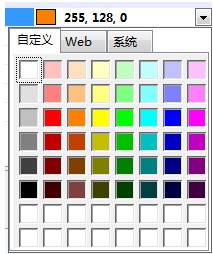
图1
3)MyTypeProperty1
自定义类型属性,需要我们自己定义一个属性编辑器Editor(typeof(MyTypeEditor1),typeof(UITypeEditor))。
4)MyTypeProperty2
自定义类型属性,需要我们自己定义一个属性编辑器Editor(typeof(MyTypeEditor2),typeof(UITypeEditor))。
5)ControlProperty
Control类型属性,我们可以将设计器中已经存在的Control赋值给该属性,指定了属性编辑器Editor(typeof(ControlEditor),typeof(UITypeEditor))。
6)ImageListProperty
ImageList属性,这个就是我们常见的一些控件(比如TabControl)含有ImageList属性,点击右方的小三角形,就可以列出窗体设计器中已经存在的ImageList,供你选择。指定了属性编辑器Editor(typeof(ImageListEditor),typeof(UITypeEditor))。
也就是说,当我们在窗体设计器中设计一个对象的时候,如果该对象包含一些特殊(非.NET默认自带类型)类型属性时,我们需要为该属性提供一个“属性编辑器”。
以下就分别为每个属性对应的属性编辑器了(假设诸位看官都知道了UITypeEditor的作用,不知道可以查一下):
1)MyTypeProperty1属性
class MyTypeEditor1 : UITypeEditor
{
public override UITypeEditorEditStyle GetEditStyle(ITypeDescriptorContext context)
{
return UITypeEditorEditStyle.DropDown; //下拉列表 在下拉列表中输入MyType属性值
}
public override object EditValue(ITypeDescriptorContext context, IServiceProvider provider, object value)
{
usrMyTypeEditor usrme = new usrMyTypeEditor(); //下拉列表
usrme.EditedValue = value as MyType; //初始化下拉列表框 value为旧值 IWindowsFormsEditorService ie = provider.GetService(typeof(IWindowsFormsEditorService)) as IWindowsFormsEditorService;
if (ie != null)
{
ie.DropDownControl(usrme); //显示下拉列表
return usrme.EditedValue; //返回编辑后的值
}
else
{
return value;
}
}
}
鼠标点击MyTypeProperty1属性右侧的小三角形,出现一个下拉列表框。如下图:
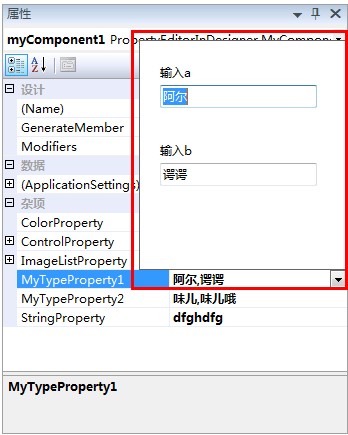
图2
2)MyTypeProperty2属性
class MyTypeEditor2 : UITypeEditor
{
public override UITypeEditorEditStyle GetEditStyle(ITypeDescriptorContext context)
{
return UITypeEditorEditStyle.Modal; //模式对话框 在弹出对话框中输入MyType属性值
}
public override object EditValue(ITypeDescriptorContext context, IServiceProvider provider, object value)
{
using (frmMyTypeEditorForm frmmef = new frmMyTypeEditorForm())
{
frmmef.EditedValue = value as MyType; //初始化对话框
IWindowsFormsEditorService ie = provider.GetService(typeof(IWindowsFormsEditorService)) as IWindowsFormsEditorService;
if (ie != null)
{
if (ie.ShowDialog(frmmef) == DialogResult.OK) //显示模式对话框
{
return frmmef.EditedValue; //返回编辑后的值
}
else
{
return value; //返回旧值
} }
else
{
return value;
}
}
}
}
鼠标点击MyTypeProperty2右侧的小三角形,弹出一个对话框。
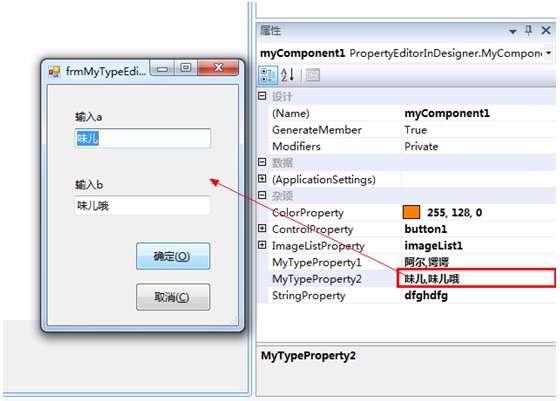
图3
3)ControlProperty属性
class ControlEditor : UITypeEditor
{
IWindowsFormsEditorService ie = null; public override UITypeEditorEditStyle GetEditStyle(ITypeDescriptorContext context)
{
return UITypeEditorEditStyle.DropDown; //下拉列表 在下拉列表中选择一个(设计器中已经存在)控件
}
public override object EditValue(ITypeDescriptorContext context, IServiceProvider provider, object value)
{
ListBox li = new ListBox(); //下拉列表
li.Click += new EventHandler(li_Click);
List<Control> liCo=new List<Control>(); //下拉列表每一项对应的控件值
foreach(Component c in context.Container.Components) //查找窗体设计器中的每一个组件
{
if (c is Control && !(c is Form)) //若是控件 不是窗体
{
li.Items.Add((c as Control).Name); //将控件名称写入listbox
if (value as Control == c as Control)
{
li.SelectedIndex = li.Items.Count - ; //选中原来值
}
liCo.Add(c as Control); //对应控件值写入list
}
}
ie = provider.GetService(typeof(IWindowsFormsEditorService)) as IWindowsFormsEditorService;
if (ie != null)
{
ie.DropDownControl(li);
if (li.SelectedIndex > -)
return liCo[li.SelectedIndex];
else
return value;
}
else
{
return value;
}
} void li_Click(object sender, EventArgs e)
{
if (ie != null)
{
ie.CloseDropDown();
}
}
}
鼠标点击ControlProperty右侧的小三角形,出现下拉列表框,列表中显示的都是窗体设计器中已经存在的Control。

图4
4)ImageListProperty属性
class ImageListEditor : UITypeEditor
{
IWindowsFormsEditorService ie = null; public override UITypeEditorEditStyle GetEditStyle(ITypeDescriptorContext context)
{
return UITypeEditorEditStyle.DropDown; //下拉列表 在下拉列表中选择一个(设计器中已经存在)ImageList组件
}
public override object EditValue(ITypeDescriptorContext context, IServiceProvider provider, object value)
{
ListBox li = new ListBox(); //下拉列表
li.Items.Add("无");
li.Click += new EventHandler(li_Click);
List<ImageList> liCo = new List<ImageList>(); //下拉列表每一项对应的ImageList值
foreach (Component c in context.Container.Components) //查找窗体设计器中的每一个组件
{
if (c is ImageList) //若是ImageList
{
li.Items.Add((c as ImageList).ToString().Split(' ')[]); //将ImageList名称写入listbox
if (value as ImageList == c as ImageList)
{
li.SelectedIndex = li.Items.Count - ; //选中原来值
}
liCo.Add(c as ImageList); //对应ImageList写入list
}
}
ie = provider.GetService(typeof(IWindowsFormsEditorService)) as IWindowsFormsEditorService;
if (ie != null)
{
ie.DropDownControl(li);
if (li.SelectedIndex == ) //无
return null;
else if (li.SelectedIndex > )
return liCo[li.SelectedIndex-];
else
return value;
}
else
{
return value;
}
} void li_Click(object sender, EventArgs e)
{
if (ie != null)
{
ie.CloseDropDown();
}
}
}
鼠标点击ImageListProperty右侧的小三角形,出现下拉列表,列表中显示窗体设计器中已经存在的ImageList。
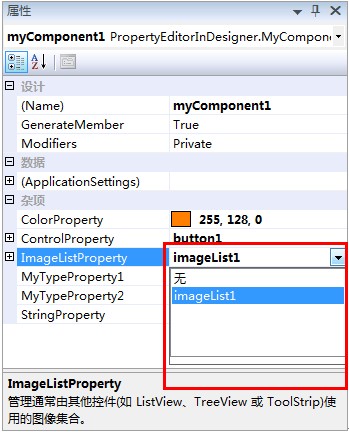
图5
本篇博客介绍了怎么创建一个可以可视化设计的对象(准确来讲,应该是怎样创建一个可以可视化设计其对象的类型),首先让类型(间接或者直接)实现IComponent接口(不要问我为什么,请参见前面的博客),然后为类型的某些特殊属性创建对应的属性编辑器,就这么简单。类型创建者工作量大一点,但是类型使用者更方便一些,Demo中MyComponent类型就是最后的核心成果,供使用者使用,使用者不需要知道其他的类似属性编辑器之类的东西,在他们看来,这些相当于没有。
注意使用范围,并不是任何时候都可以使用,最好参见前面提到的“相同点”和“不同点”那里。另外,本篇博客中设计到的知识点很多,像provider.GetService(typeof(IWindowsFormsEditorService))、foreach(Component c in context.Container.Components)这些需要和设计器打交道的地方我几乎没有详细说到过,原因是这些太复杂了,要是细说的话,得说一大篓子,而且不是本篇文章的重点。
源码下载地址:http://files.cnblogs.com/xiaozhi_5638/PropertyEditorInDesigner.rar
注意不要试图运行源代码,没有任何效果,只能在设计器中看到效果。希望有帮助。
Update (2013-12-09)
上面结束提到了“支持可视化设计对象”的使用场合,建议如果该类型跟UI界面有关联(需要与界面其他元素交互),并且对象的实例化不需要人工控制其时机,那么可以让该类型支持可视化设计(也就是实现IComponent接口)。注意这里的建议,也就是说不是强制性的,你完全可以定义一个People类,让其实现IComponent接口,这合法!结果就是,从工具栏中拖放一个People到窗体设计器中,它会自动帮你实例化了一个People对象实例,并且你也能通过属性窗体编辑它的属性值(这些后台都能自动生成对应代码)。另外,经发现,具备某一些功能的类型,虽然跟界面无交互,但是它还是支持可视化设计,比如BackgroundWorker组件,拖一个BackgroundWorker到窗体设计器中去,设计器会自动帮你实例化一个Backgroundworker对象(生成对应代码),然后你可以通过属性窗体编辑它的属性值(生成对应代码),这跟你自己手动new BackgroundWorker没有区别,你还是可以在其他地方一样使用该backgroundworke对象,至少你目前看起来没区别。
为了更好的说明通过窗体设计器设计出来的对象,跟我们手动编写代码搞出来的对象有什么相同和不同点,我们先来分析一下Form1.Designer.cs中的代码:
我们注意到,我们在设计器中的每一步操作,对应生成的代码都在InitializeComponent()方法中,它像是word录制宏的功能,你在word中的每一个操作,都可以生成对应的VBA代码,也就是说,窗体设计器从实例化对象,到编辑属性,再到注册事件等等等,都有代码帮我们记录下这些操作。我们再看一下实例化对象的代码:
this.myComponent1 = new PropertyEditorInDesigner.MyComponent(this.components);
没错,任何一个实例化出来的对象,都给它传递了this.components容器,我们再看MyComponent的构造方法是这样的:
public MyComponent(IContainer container)
{
container.Add(this);
InitializeComponent();
}
也就是说,对象实例化的时候,都将该对象放进了一个components的容器,这个容器专门用来存放由窗体设计器实例化出来的对象(控件除外)。这就像一个大的容器,专门来存放这些小个体。接下来我们再来看一下Form1.Designer.cs中的dispose方法:
protected override void Dispose(bool disposing)
{
if (disposing && (components != null))
{
components.Dispose();
}
base.Dispose(disposing);
}
我们可以发现,在Form1对象Dispose的时候,它将components中的所有个体都Dispose掉了。到此,我们可以总结出来一条:由窗体设计器设计出来的对象由父窗体(父控件)的InitializeComponents方法统一初始化,由父窗体(父控件)的Dispose()方法统一释放资源。我们来看一张Form1运行结构图:
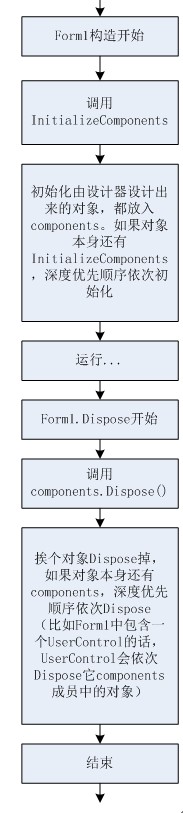
图(更新)1
由此可以看出,由窗体设计器设计出来的对象,它们的生命周期以及存放结构都比较有规律,这个就是窗体设计器设计出来对象的好处。
我们在往窗体设计器中拖放组件时,就是往Form1类型中添加新的成员对象,跟我们定义一个类型,向里面添加成员变量一个意思,只是前者更直观,添加的每一个成员对象,在UI设计器中都能看见与它对应的一个对象实例,只要我们改变了这个对象实例的属性,就能马上看见设计器中的对象实例效果,紧接着后台生成代码;而后者就没有这么直观了,只能手写代码,而且还看不见效果。
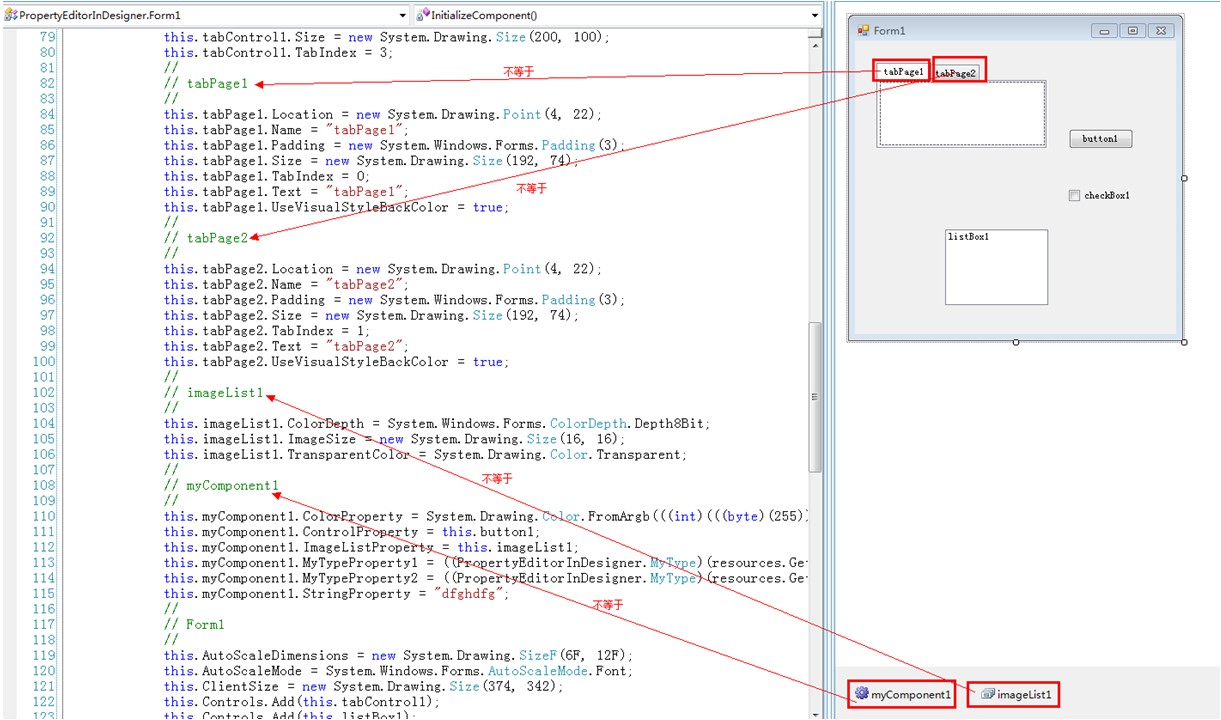
图(更新)2
如上图,窗体设计器中某一个对象实例属性更新之后,马上就能在设计器中看见效果(因为它是实实在在存在于堆中的对象),接着InitializeComponents中的代码就会更新,注意,窗体设计器中的myComponent1对象实例跟.cs代码中的myComponent1变量不是一个东西,他们只有一种映射关系。我们最终要的是.cs中的代码文件,而不是我们看见的窗体设计器中的图像,后者只是起到一个可视化的效果,最终一文不值。这个就像photoshop作图一样,最终保存到硬盘的图片文件才是最重要的,作图过程中作图区域显示的东西没有价值。窗体设计器隐藏得越多,我们知道得越少。
.Net开发笔记(十九) 创建一个可以可视化设计的对象的更多相关文章
- python3.4学习笔记(十九) 同一台机器同时安装 python2.7 和 python3.4的解决方法
python3.4学习笔记(十九) 同一台机器同时安装 python2.7 和 python3.4的解决方法 同一台机器同时安装 python2.7 和 python3.4不会冲突.安装在不同目录,然 ...
- TERSUS无代码开发(笔记05)-简单实例电脑端页面设计
案例笔记电脑端页面设计 1.新建项目(请假管理qjgl) 2.开发软件界面介绍(常用的功能按键) 3.目录中显示元件对象 4.对元件对象的操作主要方式是双击(双击哪个元件, ...
- iter创建一个可以被迭代的对象
#!/usr/bin/env python obj = iter([11,22,33,44]) #iter 创建一个可以被迭代的对象 print(obj) r1 = next(obj) print(r ...
- javascript面向对象 用new创建一个基于原型的javascript对象
//创建一个类 其实就是个对象 var Student={ name:"robot", height:1.6, run:function(){ console.log(this.n ...
- TERSUS无代码开发(笔记06)-简单实例手机端页面设计
手机端的设计 1.页面说明 2.默认页面===>提交请假单(上面页面双击进入,页面主要编辑区) 2.1默认页面===>提交请假单===>头部区(页面部份主要编辑区01) 2.1.1默 ...
- PowerBI开发 第十九篇:基于Page创建Tooltip
在PowerBI 报表中,常规的Tooltip是一段文本,当光标悬停在Visual上,Visual上方会自动显示Tooltip的文本.PowerBI 支持用户自定义内容丰富的Tooltip,用户通过创 ...
- FFmpeg开发笔记(九):ffmpeg解码rtsp流并使用SDL同步播放
前言 ffmpeg播放rtsp网络流和摄像头流. Demo 使用ffmpeg播放局域网rtsp1080p海康摄像头:延迟0.2s,存在马赛克 使用ffmpeg播放网络rtsp文件流 ...
- 小学英语课文朗读APP开发笔记(一):创建Win7虚拟机
1 缘起 以小米盒子为代表的OTT机顶盒.智能电视的快速普及,快速推动了Android技术在机顶盒.智能电视领域的普及.既然都是用的Android操作系统,那么从技术上来说应该是大同小异的,当然和手机 ...
- (C/C++学习笔记) 十九. 模板
十九. 模板 ● 模板的基本概念 模板(template) 函数模板:可以用来创建一个通用功能的函数,以支持多种不同形参,进一步简化重载函数的函数体设计. 语法: template <<模 ...
随机推荐
- 一个 Q-learning 算法的简明教程
本文是对 http://mnemstudio.org/path-finding-q-learning-tutorial.htm 的翻译,共分两部分,第一部分为中文翻译,第二部分为英文原文.翻译时为方便 ...
- 使用git grep进行git搜索
1.git grep foo 会自动map所有包含foo的文件 2.git grep -n foo 显示行号 3.git grep --name-only foo 只显示文件名 4.git grep ...
- Unity.Interception(AOP)
在前面我们学习到的是Unity依赖注入(DI)与统一容器来松散耦合,这个设计已经对我们系统带来了很多的好处.但是我们还会想尝试和遵循单一职责,开放封闭原则.比如我们不应该在我们的Bus ...
- 20145223《信息安全系统设计基础》 GDB调试汇编堆栈过程分析
20145223<信息安全系统设计基础> GDB调试汇编堆栈过程分析 分析的c语言源码 生成汇编代码--命令:gcc -g example.c -o example -m32 进入gdb调 ...
- 判断是否安装APP
var time; $('#open').on('click',function(){ window.location="协议";//打开某手机上的某个app应用 time = s ...
- oracle(sql)基础篇系列(一)——基础select语句、常用sql函数、组函数、分组函数
花点时间整理下sql基础,温故而知新.文章的demo来自oracle自带的dept,emp,salgrade三张表.解锁scott用户,使用scott用户登录就可以看到自带的表. #使用ora ...
- AutoCAD 2007-2012 长度统计工具
长度统计工具 下载 1 解压到磁盘 2 CAD 中输入命令 netload 3 选择文件 "CADLittleProgram.dll" 4 点击 Ps:后续会打包并支持2013-2 ...
- BZOJ1129 : [POI2008]Per
枚举LCP,假设前$i-1$个都相同.那么后面$n-i$个数可以随意排列,第$i$个位置可以填的方案数为后面小于$a_i$的数字个数,树状数组维护. 同时为了保证本质不同,方案数需要除以每个数字的个数 ...
- [DataMining]WEEK1 - text-retrieval and search engine
What does a computer have to do in order to understand a natural language sentence? What is ambiguit ...
- Linux下搭建coreseek(sphinx+mmseg3)全文检索
测试平台:Center OS 1.设置环境,升级/安装系统基础依赖包:m4.autoconf.automake.libtool #设置路径和中文环境: $ export PATH=/usr/local ...
